开篇重点介绍
在使用联想台式机电脑时,不少用户可能会遇到令人头疼的问题:黑屏故障。无论是因为硬件问题还是软件冲突,这种现象都会影响您的工作和娱乐。本文将深入探讨造成联想台式机黑屏的原因,并系统性地介绍各种解决方案,确保您能够根据问题的根源来采取相应的修复措施。阅读完本文,即便您不是电脑维修专家,也能掌握基本的故障排查和修复技巧。

一、了解黑屏故障原因
1.1硬件问题
硬件故障是导致联想台式机黑屏的主要原因之一。可能的硬件包括但不限于电源供应不足、显卡接触不良、内存条问题甚至主板损坏等。
1.2软件冲突
计算机软件冲突,如操作系统文件损坏、驱动程序不兼容或系统更新失败等,也可能引起黑屏现象。
1.3显示器问题
显示器本身的问题也是一个不可忽视的方面,例如连接线脱落、显示器电源损坏或设置错误等。

二、硬件诊断与修复
2.1检查电源线
首先确认电源线是否牢固连接在台式机和电源插座上。如果有必要,尝试更换插座或电源线以排除电源问题。
2.2开箱检查硬件
关闭电源后打开电脑机箱,检查显卡是否牢固安装在插槽中,以及内存条是否接触良好。如有需要,清理灰尘、重新安装或替换硬件。
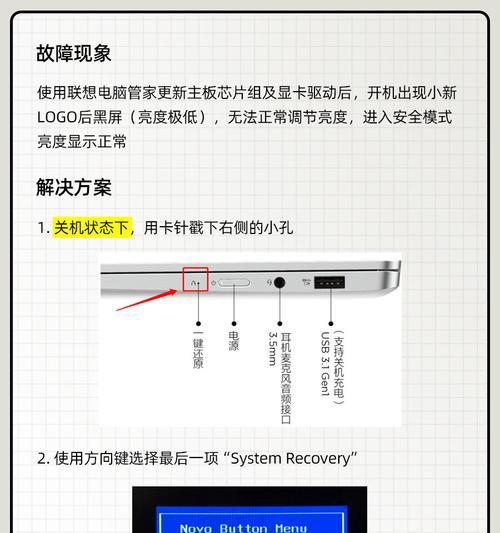
三、软件排查与解决
3.1进入安全模式
如果怀疑是软件冲突,尝试启动到Windows的安全模式,这通常可以隔离问题软件并找到故障点。
3.2系统还原与更新
在安全模式下,使用系统还原功能回退至一个稳定的状态。确保您的Windows操作系统和所有驱动程序都是最新版本。
四、显示器问题排查
4.1检查显示器连接
确保显示器的数据线(如HDMI、VGA、DVI或DisplayPort)连接稳定。您也可以更换一根新的线缆测试,看看是否能解决问题。
4.2调整显示器设置
检查显示器上的按钮或菜单,确认分辨率和刷新率设置是否符合推荐标准。
五、其他可能的故障排除步骤
5.1清理CMOS
有时在BIOS中的设置可能出错,执行CMOS重置(查找主板上的跳线或电池移除方法),可以解决某些黑屏问题。
5.2更新BIOS
如果所有其他步骤都无效,考虑检查联想官方网站,看是否有新的BIOS版本可以下载和安装。
结语
针对联想台式机电脑黑屏问题,既可能是硬件问题,也可能是软件冲突或显示器问题。通过上述系统性的排查和解决方法,大多数黑屏故障都可以得到修复。在实际操作过程中,请务必小心谨慎,若在处理过程中遇到任何困难,寻求专业技术人员的帮助是明智之举。通过本文的介绍,相信您已经具备了基础的故障诊断和处理能力,为您的联想台式机健康运行提供了有力支持。
标签: #电脑黑屏









